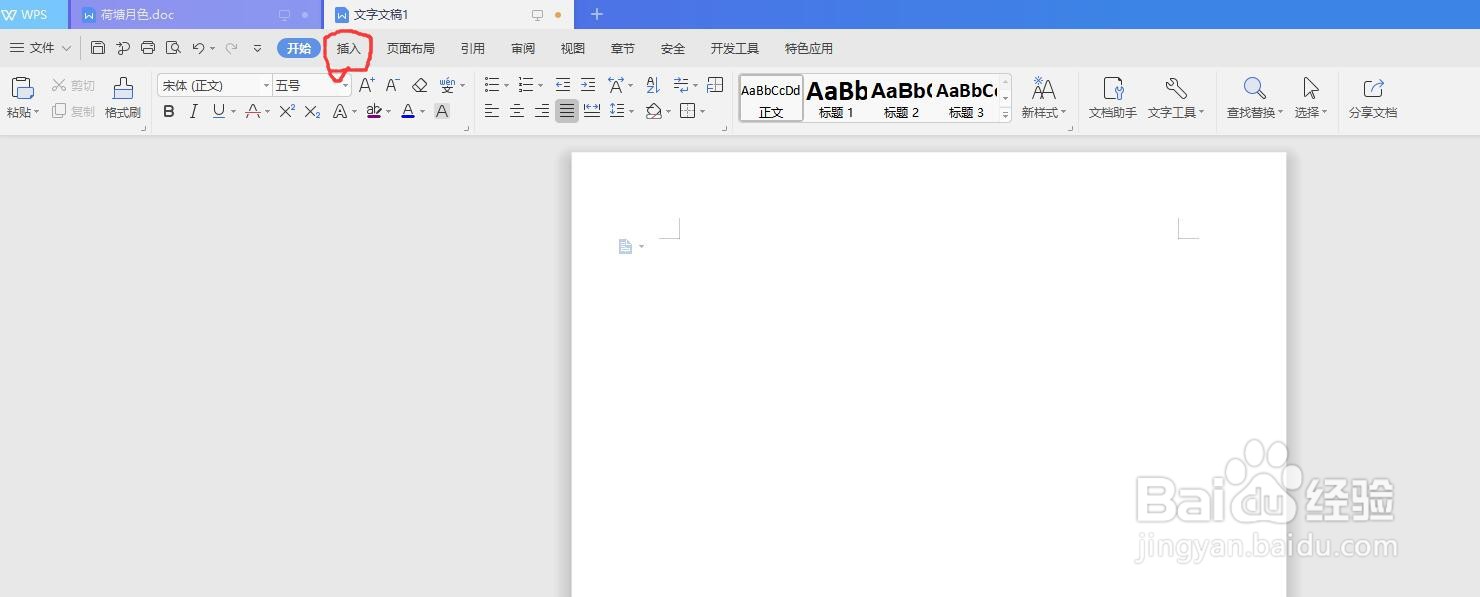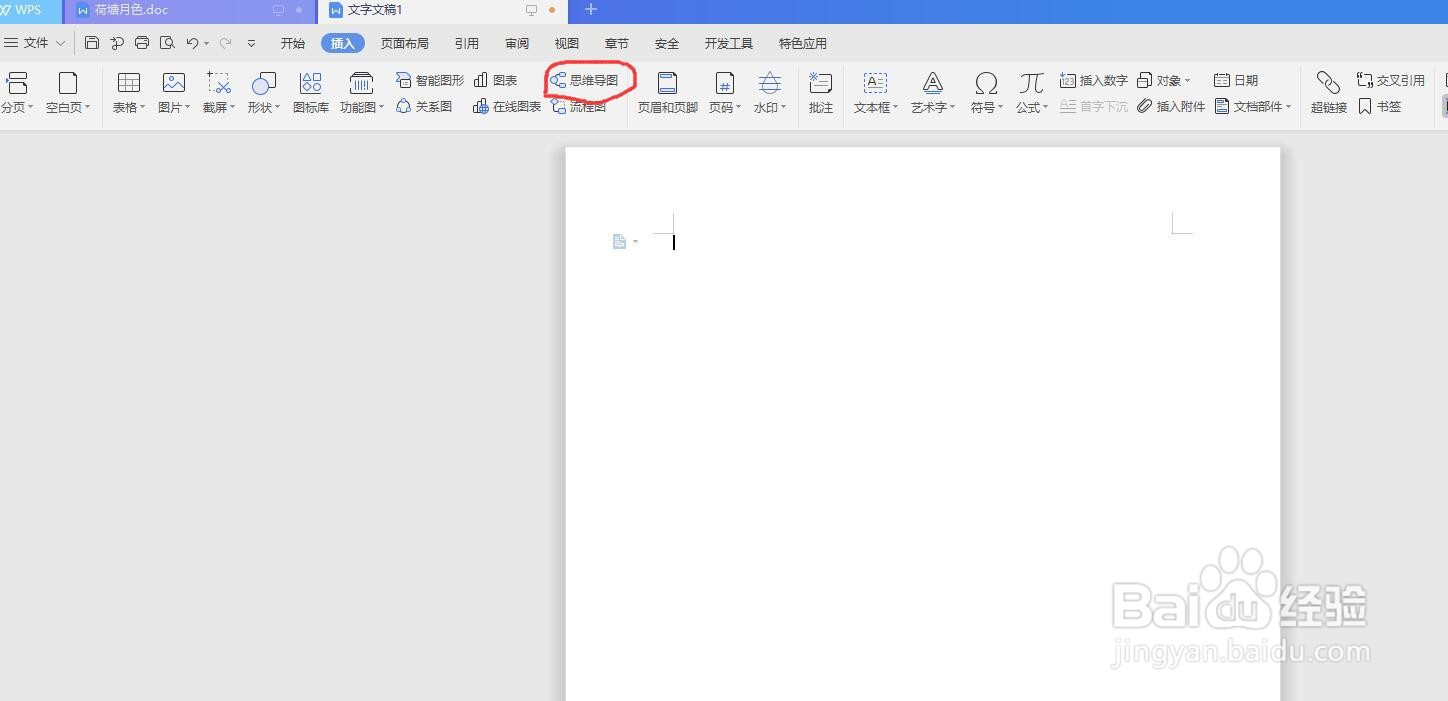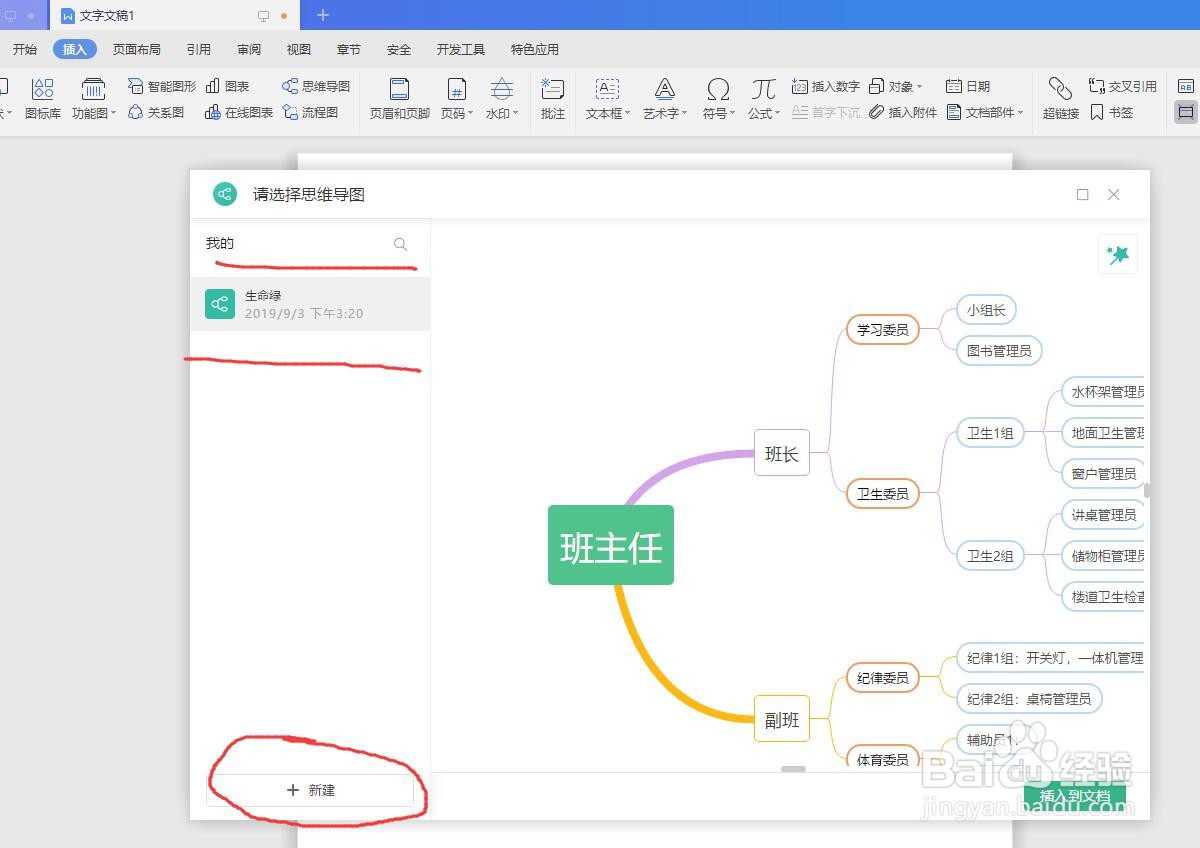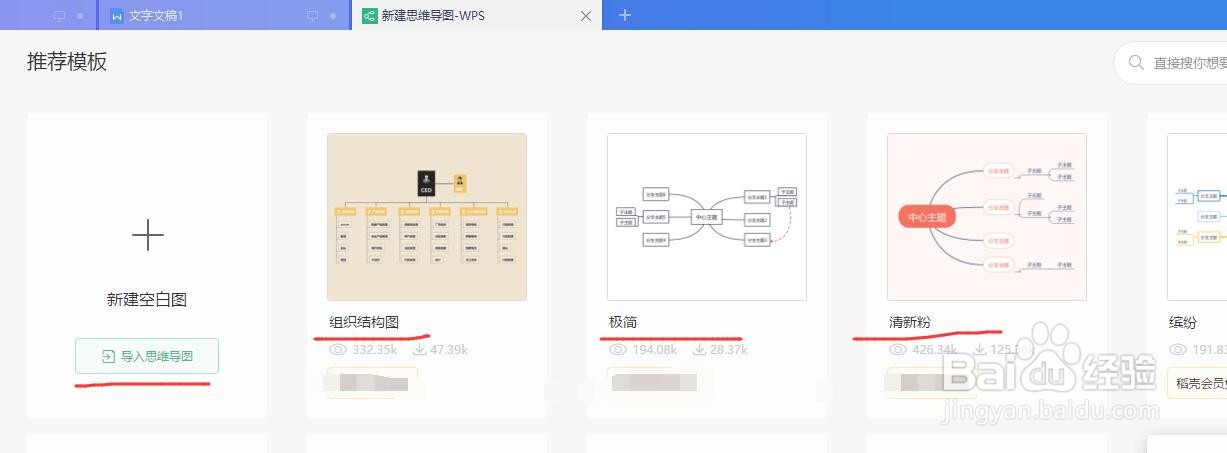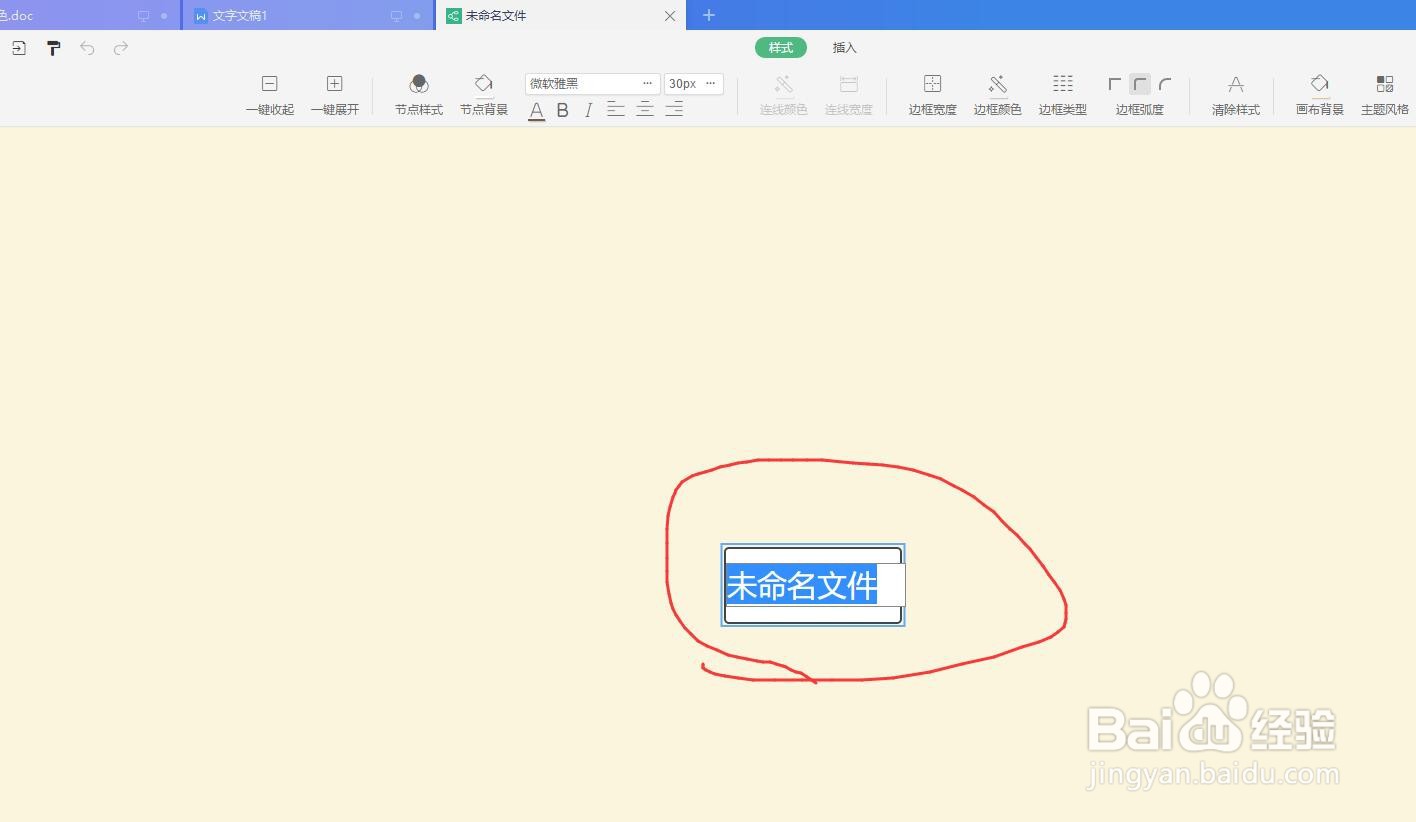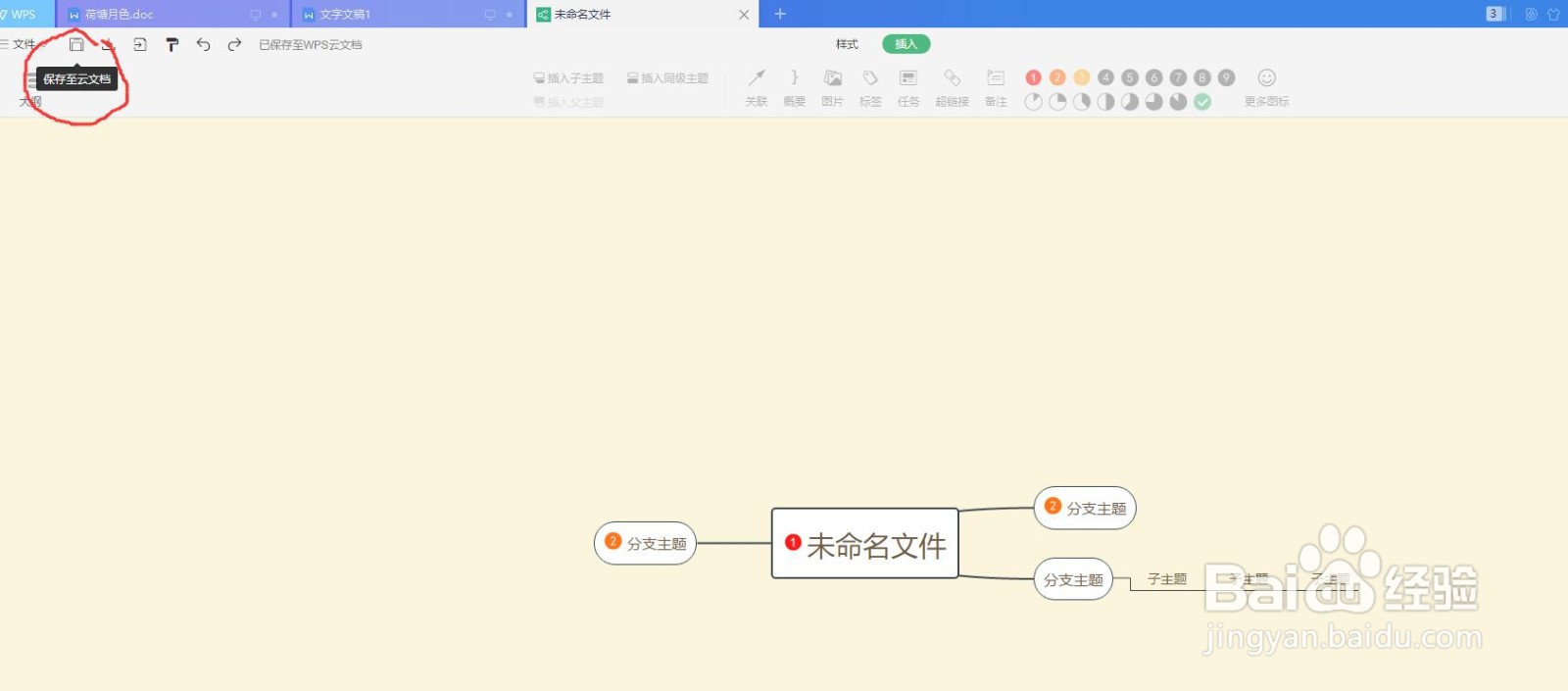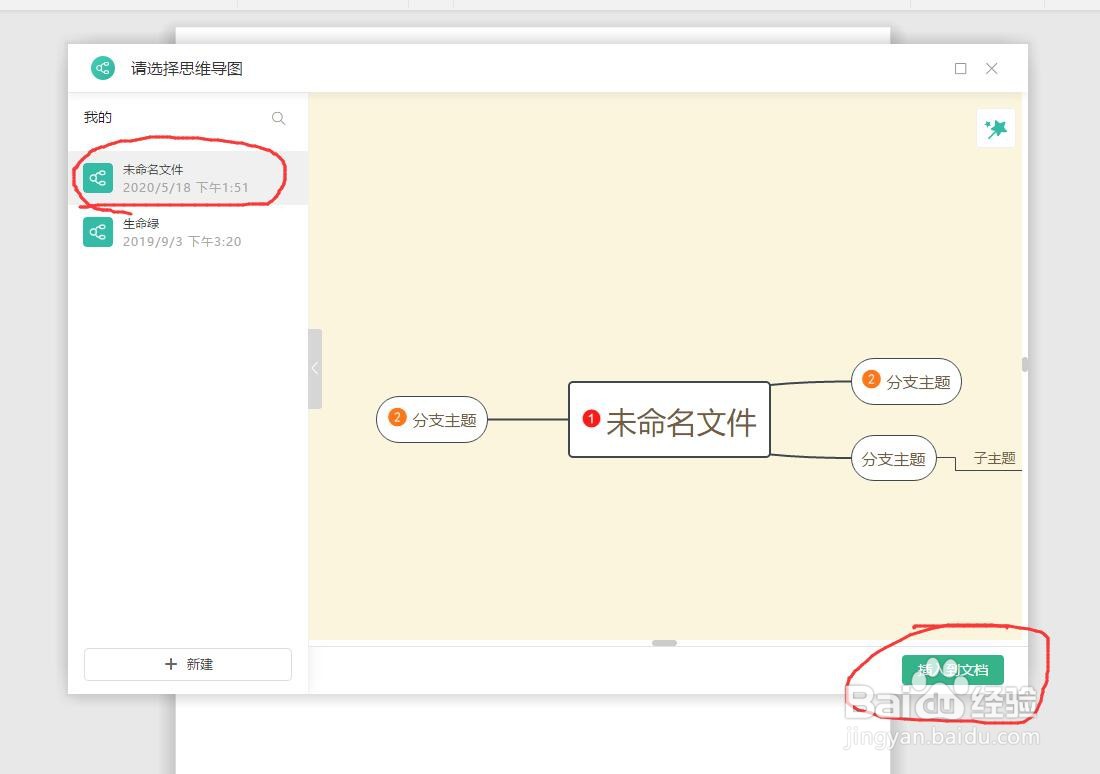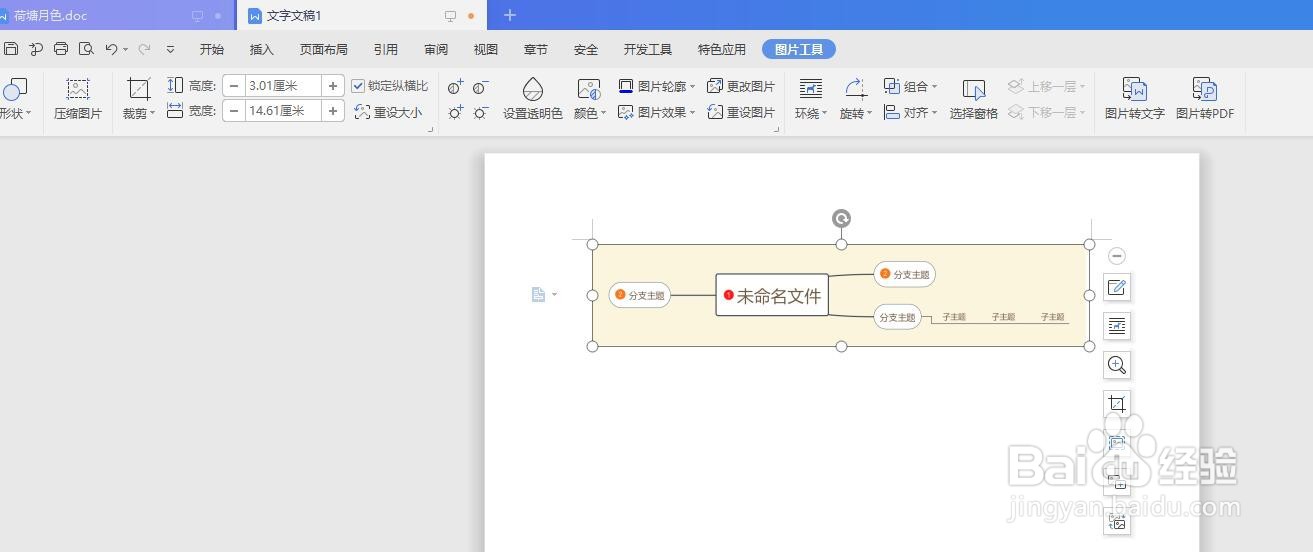WPS文档中如何插入思维导图
1、1.打开WPS文字,在菜单栏中找到“插入”,并单击
2、2.在插入菜单中找到“思维导图”命令按钮,并单击
3、3.在“请选择思维导图”对话框,如果没有做好的思维导图,可以选择新建
4、4.可以选择新建,或者导入思维导图,还可以用模板创建
5、5.进入制作思维导图界面,动手制作
6、6.一定要保持至云文档
7、7.然后在“请选择思维导图”对话框(第三步)可以选择做好的思维导图,单击插入到文档
8、8.看到插入后的效果如下
声明:本网站引用、摘录或转载内容仅供网站访问者交流或参考,不代表本站立场,如存在版权或非法内容,请联系站长删除,联系邮箱:site.kefu@qq.com。
阅读量:76
阅读量:46
阅读量:55
阅读量:72
阅读量:62